树莓派安装记录-usb/samba/aria2/xware/apt-get
老高的R6300v2自从刷了梅林后,一直在挂硬盘做迅雷离线下载。眼看着夏天到了,还是给路由器减减压,于是祭出老早买的树莓派2B,再次踏上折腾之路。
系统下载
搜教程
教程还是官网靠谱
- INSTALLING OPERATING SYSTEM IMAGES
- INSTALLING OPERATING SYSTEM IMAGES USING WINDOWS
- INSTALLING OPERATING SYSTEM IMAGES ON MAC OS
- INSTALLING OPERATING SYSTEM IMAGES ON LINUX
Win系统下直接Win32 Disk Imager,然后选镜像,点Write即可!
启动系统
新版的系统默认是没有开启ssh的,所以准备远程ssh管理树莓派的话,给SD卡写完数据后一定要在BOOT分区建个名为
ssh的文件,创建一个TXT,然后改名为ssh或者touch ssh即可!
ssh [email protected]
passwd : raspberry
apt加速
sudo vi /etc/apt/sources.list文件。删除原文件所有内容,用以下内容取代:
deb http://mirrors.ustc.edu.cn/raspbian/raspbian/ jessie main non-free contrib
deb-src http://mirrors.ustc.edu.cn/raspbian/raspbian/ jessie main non-free contrib
编辑此文件后,请使用sudo apt-get update命令,更新软件列表。
修复vim的方向键变为ABCD的方法
sudo vi /etc/vim/vimrc.tiny
# 最后添加
set nocompatible
实用工具
raspi-config树莓派自带工具
sudo raspi-config
↓ raspi-config运行界面
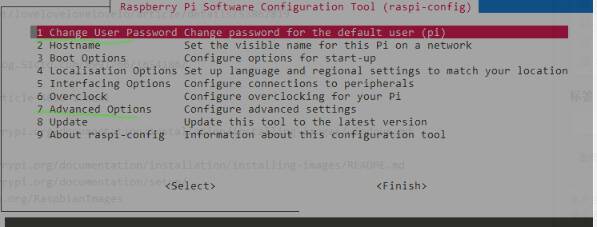
↓ 点击advanced-->expand,然后重启就可以找回丢失的SD卡空间
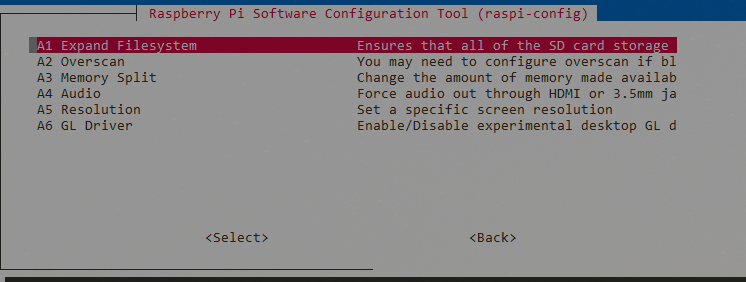
还有4.Localisation可以设定时区等信息,在此就不再赘述了。
安装zsh和omz
sudo apt-get install -y zsh git
sudo curl -L https://raw.github.com/robbyrussell/oh-my-zsh/master/tools/install.sh | sh
硬盘挂载
sudo apt-get install -y ntfs-3g
sudo mkdir -p /mnt/data
# 直接挂载
mount /dev/sda1 /mnt/data
# 或使用配置挂载
sudo cp /etc/fstab /etc/fstab.backup
sudo vi /etc/fstab
# add
/dev/sda1 /mnt/data auto defaults,utf8,umask=000 0 0
# 第二块硬盘
/dev/sdb1 /mnt/hd ext4 defaults,rw 0 0
# NTFS
/dev/sda3 /mnt/volume ntfs defaults 0 0
# 不用重启
sudo mount -a
ls -al /mnt/data
# 检查权限
touch /mnt/data/test
samba
sudo apt-get install samba samba-common-bin
sudo vi /etc/samba/smb.conf
#add
[data]
comment = No comments
path = /mnt/data
browseable = yes
writable = yes
public = yes
或者想要配合用户名使用
[data]
comment = No comments
valid users = pi
path = /mnt/data
browseable = yes
writable = yes
public = yes
sudo smbpasswd -a pi
New SMB password:
Retype new SMB password:
Added user pi.
sudo /etc/init.d/samba restart
在explorer中输入\\192.168.1.111,即Pi的IP,提示用户名密码,输入anonymous即可!
远程下载(已废弃)
# 通过ssh上传文件
scp Xware1.0.31_armel_v5te_glibc.zip [email protected]:~
ssh [email protected]
mkdir xunlei
mv Xware1.0.31_armel_v5te_glibc.zip xunlei/
cd xunlei && unzip Xware1.0.31_armel_v5te_glibc.zip
./portal
sudo chmod a+x /etc/rc.local
sudo vi /etc/rc.local
#add
/home/pi/xunlei/portal
sleep 5
aria2
安装配置
conf例子在phpgao/aria2.conf
# 安装
sudo apt-get install aria2 -y
# 默认配置文件夹,如果不配置则使用 --conf-path=/home/pi/aria2.conf 指定
mkdir -p /home/pi/.aria2/
# 默认下载文件夹
mkdir -p /mnt/data/download
# 下载配置到本地默认位置
wget https://gist.githubusercontent.com/phpgao/3eb55c223c2bced278a4f5ca24fc5874/raw/2a0181b4f3381c5e6a324a9a654e4daa3b0518f0/aria2.conf -O /home/pi/.aria2/aria2.conf
运行和启动
# 后台运行
aria2c --enable-rpc --rpc-listen-all --enable-dht -D
# 开机启动
sudo vi /etc/rc.local
# add
# run command as pi
su pi -c "aria2c --enable-rpc --rpc-listen-all --enable-dht -D"
su pi -c "/home/pi/xunlei/portal"
exit 0
小贴士,如果需要更新trackerslist,可以到ngosang/trackerslist下载最新的列表,老高推荐使用trackers_all_ip,获取后使用在线正则表达式测试,将
\n\n替换为,,然后加入配置文件里即可!
一些技巧
如果要远程管理aria2,那么可以把树莓派的6800端口映射出来,然后可以托管到在线服务,比如
如果不放心,可以自己搭建nginx服务器,然后把Aria2 Web Frontend项目放到/var/www/html下,就可以在内网直接用IP访问控制台了。
开机启动
# 配置locale
export LC_ALL=C
# 启用服务
systemctl enable samba rc.local nginx
# 检查服务
systemctl list-units --type=service|grep run
FRP
先使用wget下载最新的linux_arm版本的frp github链接
wget https://github.com/fatedier/frp/releases/download/v0.20.0/frp_0.20.0_linux_arm.tar.gz
tar zxf frp_0.20.0_linux_arm.tar.gz
cd frp_0.20.0_linux_arm
mv frpc /usr/local/bin/frpc
mkdir /etc/frp/
cp frpc.ini /etc/frp/
# 之后编辑/etc/frp/frpc.ini,直到符合要求
最后编辑/etc/systemd/system/frpc.service,写入以下内容
[Unit]
Description=frpc daemon
After=network.target
[Service]
Type=simple
ExecStart=/usr/local/bin/frpc -c /etc/frp/frpc.ini
ExecReload=/usr/local/bin/frpc -c /etc/frp/frpc.ini reload
Restart=always
RestartSec=5s
[Install]
WantedBy=multi-user.target
这样frpc就变为服务了!
systemctl enable frpc
systemctl restart frpc
systemctl status frpc